Other video conversion
أفضل 5 برامج تحرير لعلامات MP4 لنظام التشغيل Windows / Mac موصى بها
من Ahmed Absal • 2025-01-07 20:01:43 • حلول مثبتة
تلعب العلامات دورًا مهمًا للغاية في السماح لجهازك بفهم ومعرفة المزيد عن الملف الذي يتعامل معه. غالبًا ما تحتوي مقاطع الفيديو التي لديك أو التي تقوم بتنزيلها على البيانات الوصفية المناسبة أو العلامات المرفقة بها. يساعدك هذا على تنظيم هذه الملفات بشكل صحيح لتجنب الالتباس. إذا لم يكن ملفك يحتوي على أي بيانات وصفية ، فلن يتمكن الجهاز الذي تدخل إليه منه من تنظيمه بشكل صحيح ، وستصبح مشاركته صعبة أيضًا. هناك الكثير على الإنترنت وغير متصل محررات علامات الفيديو MP4 سيساعدك ذلك في إضافة البيانات الوصفية لمقاطع الفيديو الخاصة بك أو تغييرها يدويًا بسهولة دون أي مشكلة.
- الجزء 1. أعلى 3 برامج تحرير علامات MP4 لنظام التشغيل Windows
- الجزء 2. أفضل 2 محرر علامات MP4 لنظام التشغيل Mac
الجزء 1. أعلى 3 برامج تحرير علامات MP4 لنظام التشغيل Windows
Wondershare UniConverter (في الأصل Wondershare Video Converter Ultimate) هي واحدة من أكثرها شعبية وقوة محررات علامات MP4 المتوفرة على نظامي التشغيل Windows و Mac. تسمح لك هذه الأداة بتعديل وحتى تغيير العلامات مثل النوع ، واسم المغني ، والمخرج ، وكاتب الأغاني ، والملصق ، والكثير من الأشياء الأخرى وفقًا لتفضيلاتك. يمكنك بسهولة تنزيل هذه الأداة من موقعها الرسمي على الإنترنت مجانًا. تتيح لك هذه الأداة القيام بالكثير من عمليات التحرير المعقدة الأخرى التي قد تحتاجها. هذه أداة قوية للغاية يمكن استخدامها أيضًا لتحرير الفيديو وتحويلات تحرير الصور وإنشاء ملفات GIF وتحرير الصوت وتسجيل الشاشة ونسخ الأقراص المضغوطة وأقراص DVD والكثير من الأشياء الرائعة الأخرى. تدعم هذه الأداة جميع تنسيقات الصور والفيديو والصوت الرئيسية للتحرير والتحويلات.
الميزات الرئيسية:
- يمكن لهذه الأداة تحرير مقاطع فيديو 4K أيضًا دون فقدان الجودة.
- باستخدام هذه الأداة ، يمكنك بسهولة إضافة البيانات الوصفية إلى الصوتيات ومقاطع الفيديو.
- يتيح لك Wondershare UniConverter تسجيل شاشتك بصوت داخلي.
- أكبر ميزة في برنامج التحرير هذا هي أنه مجاني للاستخدام.
مراجعة المستخدم:
هذه واحدة من أفضل أدوات التحرير التي صادفتها على الإنترنت وأنا ممتن لها. الآن يمكنني تحرير جميع مقاطع الفيديو والصور الخاصة بي بسهولة دون فقدان جودة الملف. تتيح لي هذه الأداة إضافة البيانات الوصفية إلى ملفات الصوت والفيديو ، مما ساعدني كثيرًا.
 Wondershare UniConverter
Wondershare UniConverter
صندوق أدوات الفيديو الكامل الخاص بك

- إصلاح البيانات الوصفية للوسائط ، بما في ذلك عنوان الأغنية واسم الفنان واسم الألبوم وصورة غلاف الألبوم ورقم المسار والمعلومات الأخرى
- تحويل الصوت أو فيديو لأكثر من 1000 تنسيق ، مثل MP4 ، AVI ، WMV ، MP3 ، إلخ.
- صندوق أدوات متعدد الاستخدامات يجمع بين صانع GIF ومحول VR ومسجل الشاشة
- سرعة تحويل أسرع 30 مرة من أي محولات تقليدية
- تحرير وتحسين وتخصيص ملفات الفيديو الخاصة بك
- قم بتنزيل أو تسجيل مقاطع الفيديو من أكثر من 10000 موقع لمشاركة الفيديو
- نظام التشغيل المدعوم: Windows 10/8/7 / XP / Vista، Mac OS 10.15 (Catalina)، 10.14، 10.13، 10.12، 10.11، 10.10، 10.9، 10.8، 10.7، 10.6
خطوات لإضافة علامات MP4 باستخدام Wondershare UniConverter:
الخطوة 1 قم بتنزيل وتثبيت Wondershare UniConverter
بادئ ذي بدء ، تحتاج إلى الانتقال إلى الموقع الرسمي لـ Wondershare UniConverter وتنزيل برنامج التثبيت على جهازك. بمجرد الانتهاء من ذلك ، قم بتشغيل برنامج التثبيت وتثبيت البرنامج على جهازك وتشغيله.
الخطوة 2 أضف الملف الذي تريد إضافة العلامات إليه
الآن بعد أن قمت بتثبيت Wondershare UniConverter على جهازك ، ستلاحظ وجود Toolbox الزر ، اضغط عليه ، ولاحظ إصلاح البيانات الوصفية للوسائط الخيار. انقر فوق ذلك ، وسيظهر مربع حوار صغير على الجانب الأيمن من الشاشة ، وستلاحظ خيار "…" على الجانب الأيمن. انقر فوق ذلك وأضف ملف MP4 الذي تريد إضافة العلامات إليه.
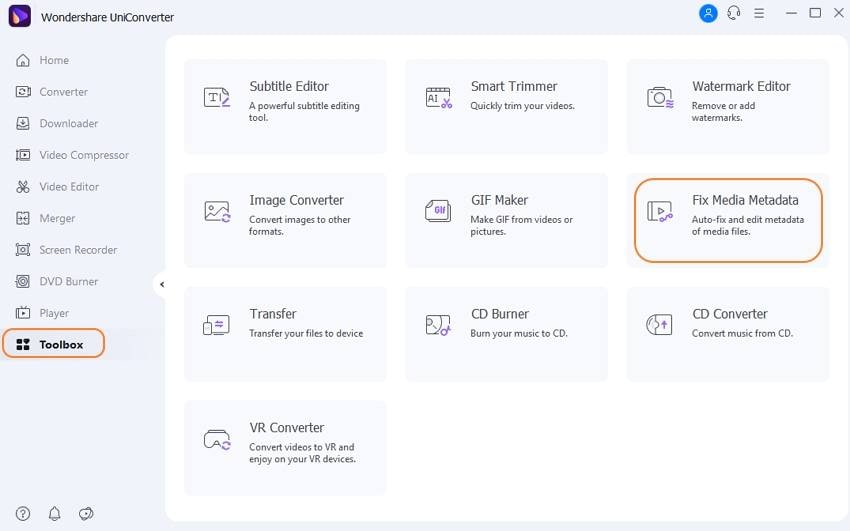
الخطوة 3 أضف كل المعلومات
الآن بعد أن أضفت الملف ، ستلاحظ Search الزر،، والذي يمكن استخدامه للبحث وملء البيانات الوصفية ذات الصلة لهذا الفيلم تلقائيًا والتي يمكن العثور عليها عبر الإنترنت. إذا كان اسم MP4 غير طبيعي ، فسيتعين عليك البحث عن البيانات الوصفية وإضافتها يدويًا. تحتوي الحقول التي سيتعين عليك ملؤها على عناصر مثل النوع ووقت التشغيل والاتجاه والفنانين وتاريخ الإصدار وملصق الغلاف / الصورة وغير ذلك الكثير. بمجرد إضافة كل ذلك ، يمكنك النقر فوق Save الزر ، وسيتم إرفاق العلامات بملف MP4 الخاص بك.
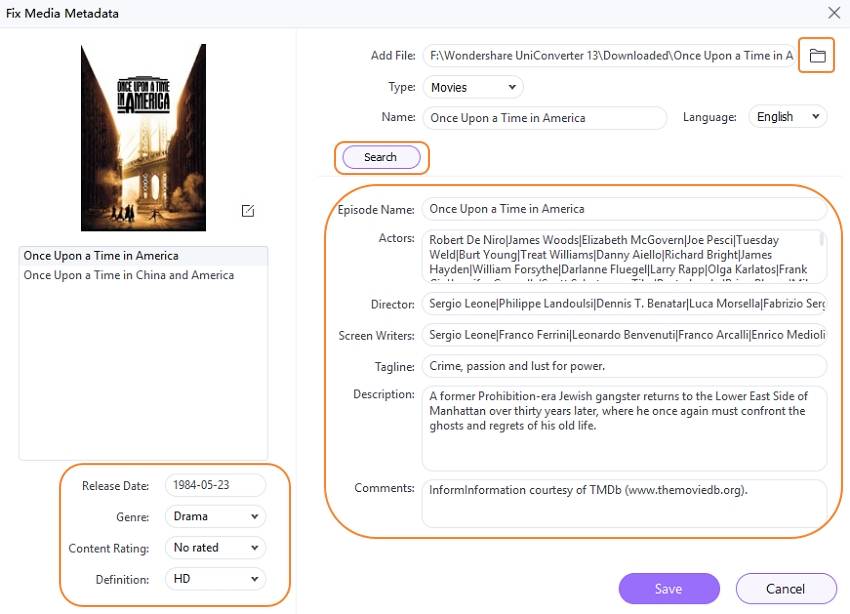
- iMusic
iMusic هي أداة مجانية رائعة يمكن تنزيلها بسهولة على جهازك من الرابط الموضح أعلاه. هذه الأداة متخصصة في البيانات الوصفية وإضافة العلامات إلى أنواع مختلفة من الملفات مثل الصوتيات ومقاطع الفيديو. هذا واحد من أكثر البرامج الواعدة محرر علامات MP4 لنظام التشغيل Windows 10 نظرًا لأنه يدعم إضافة العلامات على كل تنسيقات الفيديو الرئيسية مثل 3gp و WMV و AVI و MP4 و Quicktime وما إلى ذلك. لا توجد إعلانات على واجهة المستخدم الرئيسية لهذه الأداة ، مما يعزز تجربة المستخدم بشكل كبير.
الميزات الرئيسية:
- تدعم هذه الأداة نظام Unicode الكامل.
- باستخدام MP4 Video and Audio Tag Editor ، يمكنك بسهولة تحرير جميع ذرات البيانات الوصفية في الفيديو الخاص بك.
- تتيح لك هذه الأداة تحرير علامات MP4 لملفات MP4 و M4B و M4A و ALAC (Apple Lossless).
كيفية تحرير العلامات باستخدام برنامج AimerSoft iMusic؟
الخطوة 1: قم بتنزيل البرنامج ثم قم بتشغيله على جهاز الكمبيوتر الخاص بك. أضف الآن الملفات التي تريد تحديث معلومات التعريف الخاصة بها. بعد إضافة الملفات ، انتقل إلى iTunes Library من التنقل الرئيسي.
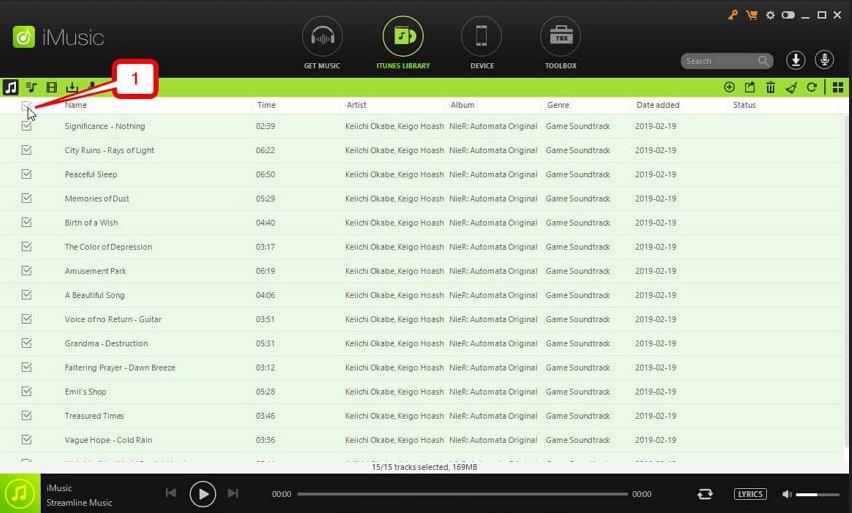
الخطوة 2: في مكتبة iTunes الرئيسية ، ما عليك سوى النقر فوق أغنية MP3 التي تريد تحديث المعلومات الخاصة بها. الآن انقر بالزر الماوس الأيمن على الموسيقى ثم اضغط على تحرير معلومات الموسيقى.
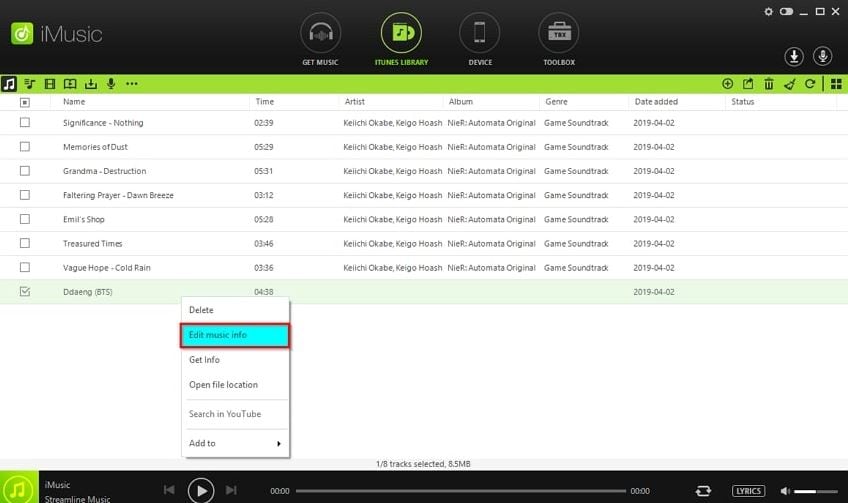
الخطوة 3: الآن ، على الجانب الأيمن من الواجهة ، سيتم فتح نافذة جديدة. هنا يمكنك إضافة الاسم والألبوم والفنان والتقييم والسنة والنوع والمسار وما إلى ذلك والنقر فوق Save الزر. هذه هي طريقة استخدام برنامج محرر علامات MP3.
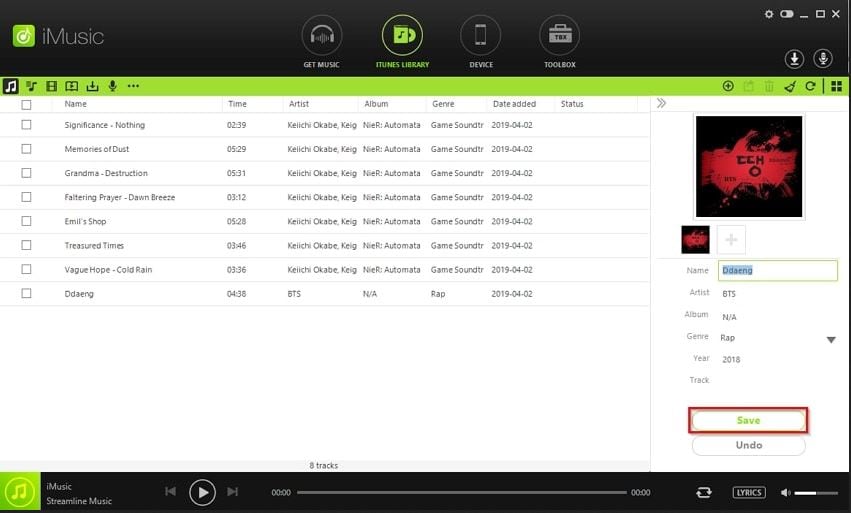
- Tag Scanner
يعد برنامج Tag Scanner أيضًا برنامجًا رائعًا لنظام Windows يساعدك في حل المشكلة المتعلقة بعلامات ملفات الصوت والفيديو الخاصة بك. تحتوي هذه الأداة على خوارزمية بحث قوية جدًا تتيح لها البحث عن ملفاتك الصوتية ثم البيانات الوصفية والعلامات أيضًا. باستخدام هذه الأداة ، يمكنك إضافة علامات مثل النوع ، واسم المغني ، والمخرج ، ومعدلات البت ، والمدة ، وتاريخ الإصدار ، والتصنيفات ، وفن الغلاف ، وغير ذلك الكثير دون القلق بشأن الإخلال بجودة الفيديو.
الميزات الرئيسية:
- يسمح لك بإعادة تسمية الملفات وفقًا لملفها ومعلومات العلامة.
- يقوم تلقائيًا بتحديث العلامات دون بذل أي جهد.
- إنه قادر على إنشاء قائمة تشغيل لملفات الصوت والفيديو أيضًا.
- يمكنك أيضًا تغيير حجم فنون الغلاف لملفات الفيديو والصوت.
كيفية تحديث علامات مقاطع الفيديو باستخدام البرنامج المجاني لمحرر علامات الفيديو MP4؟
الخطوة 1: قم بتثبيت برنامج مسح العلامات ثم قم بتشغيله. بعد تشغيل البرنامج ، انظر إلى الجزء السفلي من واجهة البرنامج ، وهناك سترى زرًا مع Browse ضع الكلمة المناسبة. انقر فوق هذا الزر وحدد ملفات الموسيقى من الكمبيوتر.
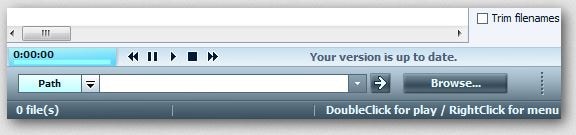
الخطوة 2: عند إضافة ملفات ، سيبدأ البرنامج في تحليل الموسيقى حسب الاسم والمعلومات الأخرى المتوفرة فيه. لذا ، انتظر ودعه يبحث في المعلومات ذات الصلة حول ملف الصوت المضاف.

الخطوة 3: سيقوم موقع الويب بالبحث في freedomb.org عن العلامات المتعلقة بالملفات.
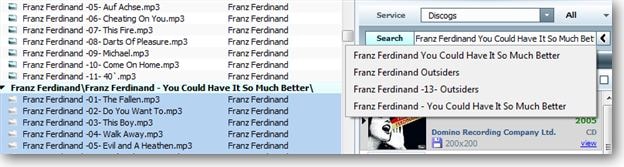
الخطوة 4: بعد العثور على العلامات الصوتية للملفات ، سيقوم محرر علامات الصوت والفيديو MP4 بإضافة المعلومات تلقائيًا. هذا كل شيء.
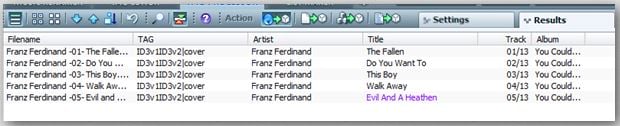
الجزء 2. أفضل 2 محرر علامات MP4 لنظام التشغيل Mac
- Amvidia
Amvidia Tag Editor هو برنامج محرر علامات فيديو MP4 لأجهزة كمبيوتر Mac. يتوفر برنامج Mac محرر العلامات MP4 مجانًا للاستخدام. باستخدام هذه الأداة ، يمكنك بسهولة إجراء معالجات السرعة والتشذيب والدمج والاقتصاص على أي ملفات فيديو. لتحرير الفيديو ، تدعم هذه الأداة تنسيقات الفيديو مثل MP4 و MKV و QuickTime و M4V و 3GP وغير ذلك الكثير ، ولتحرير الصور ، فهي تدعم جميع التنسيقات الرئيسية مثل JPEG و RAW و GIF و PNG و BMP وما إلى ذلك. هي أداة رائعة للمبتدئين لأنها تتمتع بواجهة مستخدم نظيفة جدًا وسهلة الاستخدام ولا تحتوي على أي إعلانات. هذه الأداة سهلة الاستخدام للغاية ولا تتطلب منك أي خبرة تحرير إضافية للقيام بأي مهمة. عندما يتعلق الأمر بإضافة العلامات ، يمكن لهذه الأداة اكتشاف اسم ملف الفيديو تلقائيًا والبحث على الإنترنت عن البيانات الوصفية ذات الصلة لملءها.
الميزات الرئيسية:
- يدعم تحميل العلامات مباشرة من iTunes أو المسارات.
- يمكنك إعادة تسمية عدة ملفات دفعة واحدة معًا.
- كما يسمح لك بإدارة الأعمال الفنية لملفات الفيديو والصوت.
كيفية استخدام Amvidia Tag Editor لتحرير علامات ملفات الصوت والفيديو؟
الخطوة 1: قم بتنزيل برنامج Mac محرر العلامات MP4 ثم قم بتثبيته. الآن قم بتشغيل وانقر Open الزر على الجانب الأيسر من الواجهة ثم حدد مقاطع الفيديو من محرك الأقراص الثابتة للنظام.
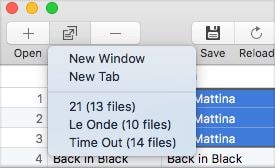
الخطوة 2: بعد فتح الملف ، انقر فوقه للتحديد ، ثم انقر فوق تحرير> تحميل العلامات> خيارات متقدمة في قائمة التطبيقات الخاصة بمحرر العلامات الصوتية والفيديو MP4.
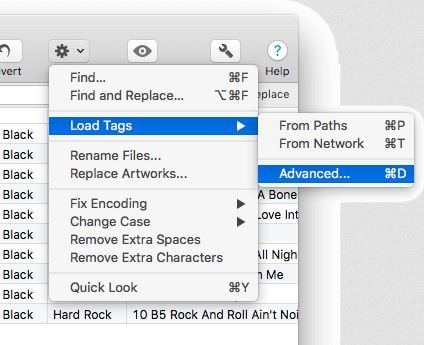
الخطوة 3: الآن ، سيتم فتح نافذة منبثقة على شاشتك. تأكد من تحميل العلامات من المسارات, تحميل العلامات من الشبكة, استخدم العلامات الموجودة للبحث, تحميل العلامات المفقودة فقط الخيارات محددة. أخيرًا ، اضغط على Continue.
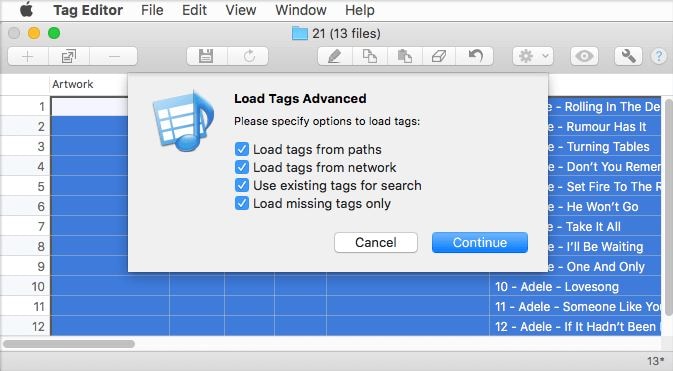
الخطوة 4: الآن ، سيقوم برنامج محرر العلامات MP4 بتحديث جميع العلامات ، وسترى جميع التغييرات في اللون الرمادي. يمكنك أيضًا تعديل التغييرات أو مسحها حسب حاجتك.

2.Subler
Subler هو برنامج فيديو محرر علامات MP4 آخر متاح لأجهزة كمبيوتر Mac. برنامج Subler هو برنامج مجاني ، لذا يمكنك الحصول عليه من الموقع الرسمي واستخدامه دون إنفاق أي شيء. هذا البرنامج قادر على إضافة ترجمات لملفات الصوت والفيديو لكلا النوعين من الملفات دون استخدام أي برنامج آخر. يمكنك استخدام هذا البرنامج لتحديث Meta لجميع تنسيقات ملفات الصوت والفيديو الشائعة بشكل أساسي.
الميزات الرئيسية:
- البرنامج متوافق مع تحديث Meta لجميع أنواع تنسيقات ملفات أجهزة iOS.
- يمكنك تحديث العنوان والفصل والتعليقات التوضيحية المغلقة.
- وهو متوافق مع جميع إصدارات نظام التشغيل Mac.
كيفية استخدام Subler لتحديث معلومات التعريف لملفات الفيديو MP4؟
الخطوة 1: أولاً ، ابدأ تشغيل برنامج Subler ثم انقر فوق File > Open الآن حدد فيديو MP4 من محرك Mac. يمكنك أيضًا سحب الملفات وإفلاتها مباشرةً في واجهة Subler. عند اختيار الملفات ، تأكد من أن الملف ليس محميًا بنظام DRM لأن Subler غير قادر على تحرير معلومات التعريف لملفات DRM المحمية.
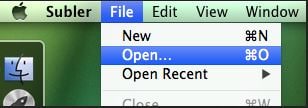
الخطوة 2: بمجرد إضافة الفيديو ، سترى التفاصيل الأساسية للملفات في واجهة Subler.
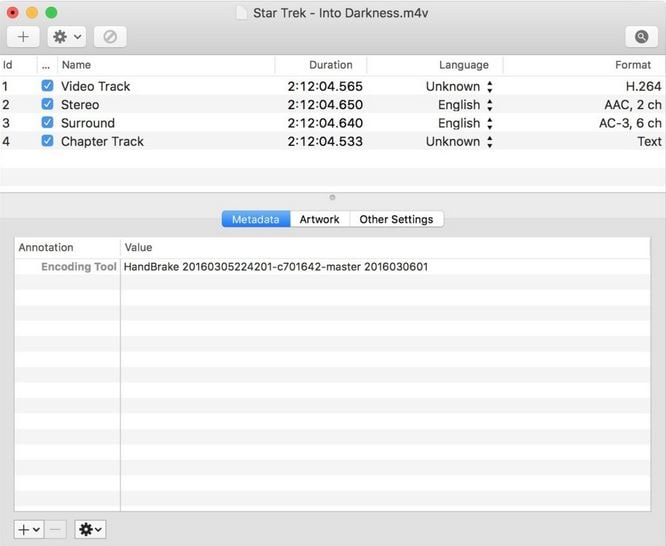
الخطوة 3: الآن ، إذا أردت ، يمكنك إضافة معلومات التعريف يدويًا. يمكنك النقر فوق + الرمز في الجانب الأيسر السفلي من الواجهة. إذا كنت ترغب في إضافة الأغاني تلقائيًا ، فإن Subler يقدم لك خيارًا تلقائيًا يمكنه البحث مباشرة عن معلومات Meta بمجرد إدخال اسم الأغنية.
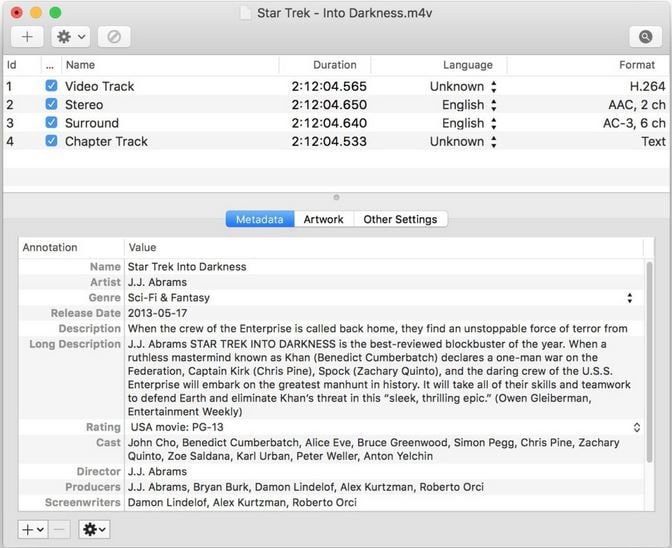
الخطوة 4: لإضافة الترجمة تلقائيًا ، انقر فوق العدسة المكبرة في الزاوية اليمنى العليا من نافذة Subler. الآن سيقوم البرنامج تلقائيًا بالبحث في الترجمات ذات الصلة لفيديو MP4 المحدد. بعد العثور على المعلومات الصحيحة ، ما عليك سوى النقر فوق Save ، ثم يقوم البرنامج بحفظ الفيديو بمعلومات Meta جديدة.
الاستنتاج
حسنًا ، هذه بعض من أفضل برامج تحرير علامات MP4 لأجهزة كمبيوتر Mac و Windows. يمكنك الآن اختيار أي شخص يناسب احتياجاتك ويسهل عليك. ومع ذلك ، إذا كنت مرتبكًا وتبحث عن الشخص المناسب ، فجرّب ذلك Wondershare UniConverter. لن يضيف علامات فحسب ، بل سيوفر لك أيضًا تنزيل ملفات الفيديو والصوت وتسجيلها ونسخها وتحويلها وتحريرها دون بذل أي جهد.
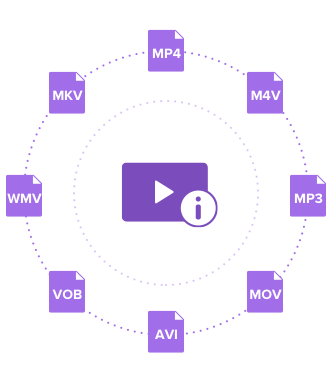



Ahmed Absal
staff Editor